แปลง แก้ไข และบีบอัดวิดีโอ/เสียงในรูปแบบมากกว่า 1,000 รูปแบบพร้อมคุณภาพสูง
การแก้ไขปัญหาการซิงค์เสียงและวิดีโอในเวลาไม่นาน
เสียงและวิดีโอไม่ซิงค์กัน อาจทำลายอรรถรสการรับชม ทำลายอารมณ์ และทำให้ติดตามเนื้อเรื่องได้ยาก ซึ่งอาจเกิดจากบริการสตรีมมิ่ง ไฟล์ที่ดาวน์โหลด หรือแม้แต่การเล่นวิดีโอบนคอมพิวเตอร์หรือทีวี ข่าวดีก็คือ เมื่อคุณรู้สาเหตุแล้ว มักจะแก้ไขได้ง่าย คู่มือนี้จะสำรวจสาเหตุที่พบบ่อยที่สุดของปัญหาการซิงค์เสียงและวิดีโอ และแสดงวิธีที่รวดเร็วและเชื่อถือได้ในการทำให้ทุกอย่างซิงค์กันอย่างสมบูรณ์แบบอีกครั้ง
รายการคู่มือ
5 สาเหตุทั่วไปที่ทำให้เสียงและวิดีโอไม่ซิงค์กัน วิธีแก้ไขปัญหาเสียงและวิดีโอไม่ซิงค์ผ่าน Adobe Premiere Pro โซลูชันแบบครบวงจรสำหรับเสียงและวิดีโอที่ไม่ซิงค์กัน5 สาเหตุทั่วไปที่ทำให้เสียงและวิดีโอไม่ซิงค์กัน
ปัญหาเสียงและวิดีโอไม่ซิงค์กันอาจเกิดจากหลายปัจจัย ตั้งแต่ฮาร์ดแวร์ล้มเหลวไปจนถึงการตั้งค่าซอฟต์แวร์ การระบุสาเหตุที่แท้จริงเป็นสิ่งสำคัญอย่างยิ่งต่อการแก้ปัญหาที่ถูกต้อง ต่อไปนี้คือ 5 สาเหตุทั่วไปที่อาจทำให้เสียงและวิดีโอไม่ซิงค์กันระหว่างการเล่น
1. ข้อผิดพลาดเล็กๆ น้อยๆ
บางครั้ง ข้อผิดพลาดและการหยุดชั่วคราวสั้นๆ อาจทำให้เกิดความล่าช้าของเสียง เนื่องจากโปรเซสเซอร์ที่มีภาระงานสูงอาจไม่สามารถจัดการทรัพยากรที่มากเกินไปได้ ซึ่งมักเกิดขึ้นกับอุปกรณ์รุ่นเก่าหรืออุปกรณ์ที่มีสเปคต่ำกว่า โดยปกติแล้ว การปิดและเปิดอุปกรณ์ใหม่จะช่วยแก้ไขข้อผิดพลาดเหล่านี้ได้ การปิดและเปิดอุปกรณ์ใหม่อีกครั้งมักจะช่วยให้การซิงโครไนซ์กลับมาเป็นปกติ
2. เฟิร์มแวร์ล้าสมัย
สำหรับการเล่นวิดีโอ การรักษาการทำงานปกติมักขึ้นอยู่กับเฟิร์มแวร์ เฟิร์มแวร์ที่ล้าสมัยหรือมีข้อบกพร่องอาจทำให้เกิดปัญหาการดีซิงค์เสียงและวิดีโอ โดยทั่วไป คุณสามารถปรับปรุงประสิทธิภาพโดยรวมได้โดยการอัปเดตไดรเวอร์การ์ดแสดงผลหรือระบบปฏิบัติการของอุปกรณ์
3. การเชื่อมต่อสายเคเบิล
หากอุปกรณ์ของคุณเชื่อมต่อกับทีวี ระบบเสียง หรืออุปกรณ์อื่นๆ การเชื่อมต่อสายเคเบิลที่หลวมหรือชำรุดอาจเป็นสาเหตุที่พบบ่อยของปัญหาการซิงโครไนซ์ ตรวจสอบให้แน่ใจว่าสาย HDMI สายออปติคัล หรือสายสัญญาณเสียงทั้งหมดเชื่อมต่ออย่างแน่นหนาและไม่เสียหาย เพื่อหลีกเลี่ยงความล่าช้าของสัญญาณและรักษาการจัดแนวเสียงและวิดีโอให้ถูกต้อง
4. ปัญหาแอป
บางครั้งปัญหาการซิงโครไนซ์อาจเกิดขึ้นเฉพาะกับช่องหรือแอปสตรีมมิ่งบางรายการเท่านั้น การทดสอบช่องหรือวิดีโอต่างๆ บนแอปอื่นๆ (เช่น ผู้ใช้บางรายอาจพบปัญหา) เสียงไม่ซิงค์ใน Netflix หรือแพลตฟอร์มสตรีมมิ่งอื่นๆ) สามารถช่วยระบุได้ว่าปัญหาอยู่ที่เนื้อหาหรือบริการต้นทางหรือไม่ ซึ่งอาจต้องมีการแก้ไขปัญหาแยกต่างหากหรือการแก้ไขบริการ
5. ข้อผิดพลาดดั้งเดิม
นอกจากความเป็นไปได้ที่กล่าวไปแล้ว เสียงและวิดีโอที่ไม่ซิงค์กันอาจเกิดจากข้อผิดพลาดในวิดีโอ ซึ่งมักเกิดขึ้นในวิดีโอที่ถ่ายทำเองหรือจากแหล่งข้อมูลออนไลน์ ปัญหานี้เกิดจากการจัดเรียงแทร็กวิดีโอและเสียงไม่ถูกต้องในระหว่างกระบวนการผลิต การจัดวางแทร็กทั้งสองใหม่จะช่วยแก้ไขปัญหานี้ได้อย่างมีประสิทธิภาพ
วิธีแก้ไขปัญหาเสียงและวิดีโอไม่ซิงค์ผ่าน Adobe Premiere Pro
สำหรับข้อผิดพลาดดั้งเดิมในการผลิตวิดีโอ การปรับแทร็กภาพและเสียงใหม่จะช่วยให้การเล่นวิดีโอกลับมาเป็นปกติ หากคุณมีความเชี่ยวชาญด้านการตัดต่อวิดีโอ Adobe Premiere Pro สามารถมอบวิธีที่แม่นยำในการช่วยปรับเสียงและวิดีโอให้สอดคล้องกันด้วยเครื่องมือตัดต่อระดับมืออาชีพ
ขั้นตอนที่ 1เปิด Adobe Premiere Pro บนอุปกรณ์ของคุณและสร้างโปรเจ็กต์ใหม่เพื่อนำเข้าไฟล์วิดีโอที่มีปัญหาการเล่น
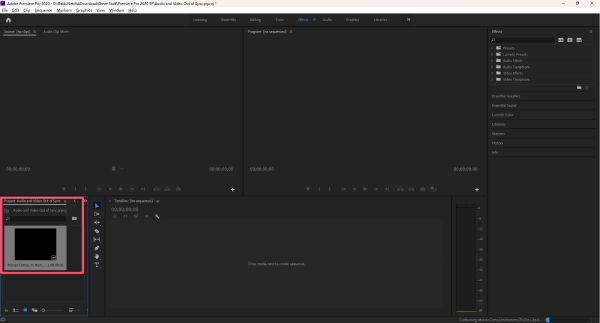
ขั้นตอนที่ 2คลิกเพื่อลากไฟล์วิดีโอลงในไทม์ไลน์ แล้วคุณจะเห็นว่าแทร็กเสียงและแทร็กวิดีโอไม่ซิงค์กัน
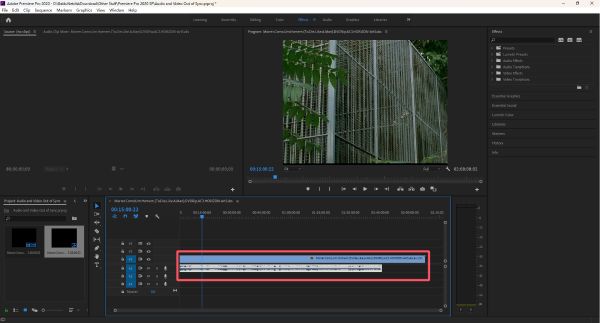
ขั้นตอนที่ 3ตอนนี้คลิกเพื่อปรับแต่งแทร็กเสียงและทำให้ตรงกับแทร็กวิดีโอ สุดท้าย ส่งออกวิดีโอเป็นไฟล์ MP4 ผ่าน Premiere Pro.
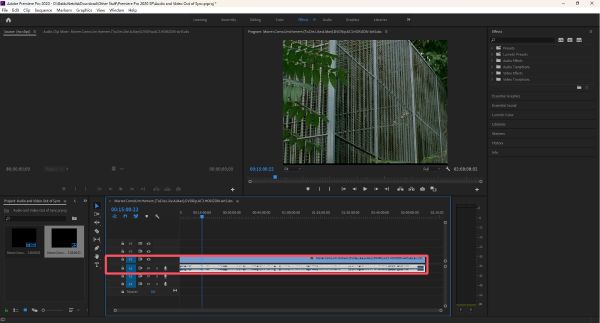
โซลูชันแบบครบวงจรสำหรับเสียงและวิดีโอที่ไม่ซิงค์กัน
เมื่อเสียงและวิดีโอในภาพยนตร์หรือไฟล์วิดีโอไม่ซิงค์กัน ซอฟต์แวร์เฉพาะทางสามารถแก้ไขปัญหาได้อย่างรวดเร็วและมีประสิทธิภาพ 4Easysoft แปลงวิดีโอทั้งหมด เป็นเครื่องมือออลอินวันอันทรงพลังที่ออกแบบมาเพื่อแก้ไขปัญหาเสียงและวิดีโอไม่ซิงค์กันได้อย่างง่ายดาย รองรับรูปแบบวิดีโอที่หลากหลาย และสามารถปรับความล่าช้าหรือเลื่อนเสียงได้อย่างแม่นยำ เพื่อให้เสียงและภาพซิงค์กันอย่างสมบูรณ์แบบ หากคุณเคยประสบปัญหาเช่น TikTok ไม่ซิงค์กันโดยรวมแล้ว 4Easysoft Total Video Converter มอบโซลูชันที่เรียบง่าย ยืดหยุ่น และมีประสิทธิภาพสำหรับการแก้ไขปัญหาการซิงค์เสียงและวิดีโอ
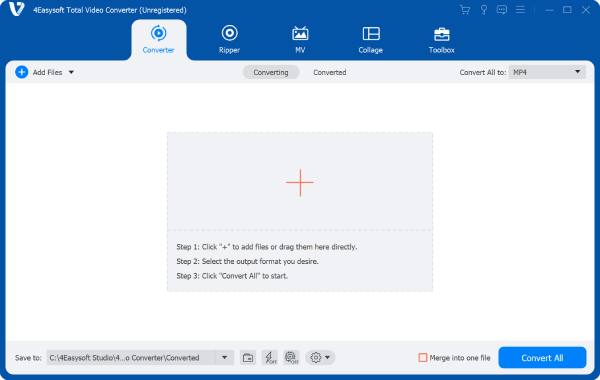

แก้ไขปัญหาการซิงค์เสียงและวิดีโอของวิดีโอได้อย่างรวดเร็วและทันที
ปรับเสียงและวิดีโอด้วยความแม่นยำแบบเฟรมต่อเฟรม
รองรับไฟล์วิดีโอหลากหลายรูปแบบ เช่น MP4, MKV เป็นต้น
ปรับเสียงในวิดีโอให้เหมาะกับสถานการณ์ต่างๆ
100% ปลอดภัย
100% ปลอดภัย
ขั้นตอนที่ 1เปิดโปรแกรม 4Easysoft Total Video Converter แล้วคลิกปุ่ม "Audio Sync" ภายใต้แท็บ "Toolbox"
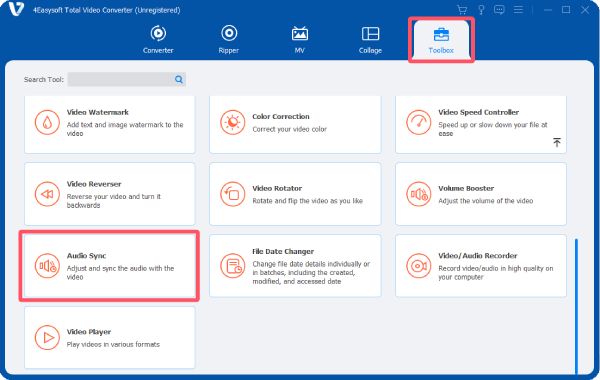
ขั้นตอนที่ 2คลิกปุ่ม "เพิ่มไฟล์" เพื่อเพิ่มไฟล์วิดีโอลงใน Audio Sync เพื่อแก้ไขปัญหาการซิงค์เสียงและวิดีโอ
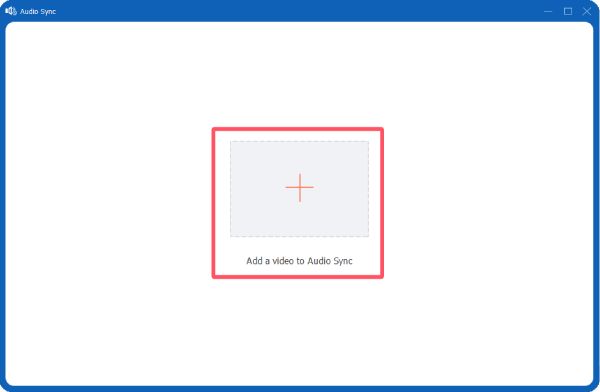
ขั้นตอนที่ 3คลิกปุ่ม "Delay" เพื่อปรับแทร็กเสียงให้ตรงกับการเล่นวิดีโอ จากนั้นคลิกปุ่ม "Export"
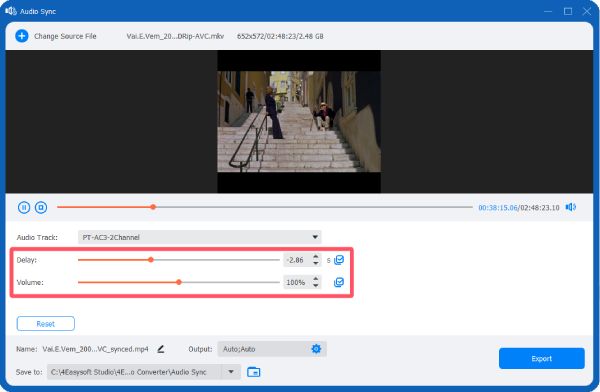
บทสรุป
ปัญหาการซิงโครไนซ์เสียงและวิดีโอ อาจรบกวนประสบการณ์การรับชมอย่างรุนแรง แต่การระบุสาเหตุหลักถือเป็นขั้นตอนแรกในการแก้ไขปัญหา สำหรับปัญหาการซิงโครไนซ์แบบต่อเนื่องหรือแบบไฟล์ ให้ใช้ 4Easysoft แปลงวิดีโอทั้งหมด ให้การควบคุมจังหวะเสียงที่แม่นยำ ช่วยให้มั่นใจได้ว่าการเล่นเสียงและวิดีโอจะซิงโครไนซ์กันอย่างสมบูรณ์แบบเสมอ ช่วยให้คุณเพลิดเพลินกับการชมภาพยนตร์และวิดีโอได้อย่างเต็มที่
100% ปลอดภัย
100% ปลอดภัย


